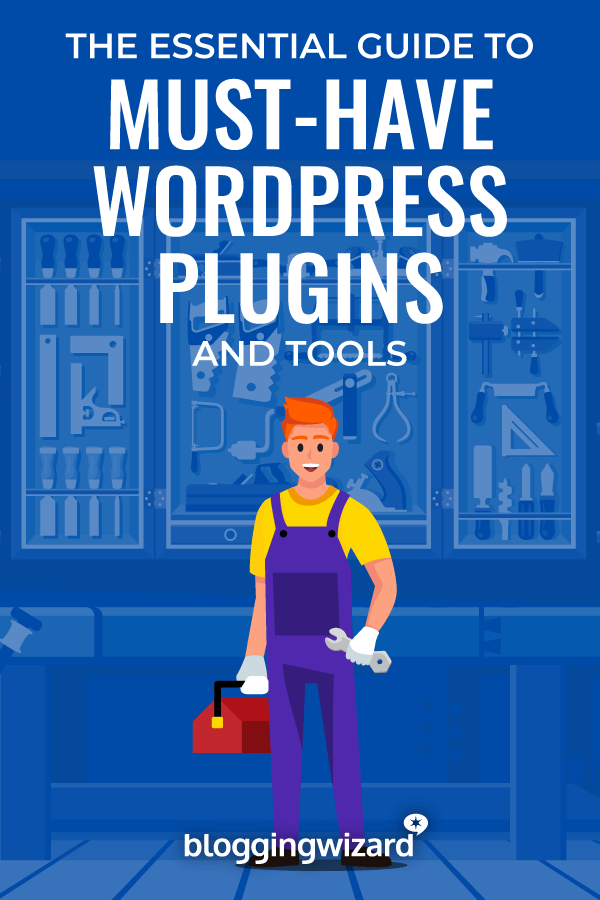Sie fragen sich, welche Plugins Sie auf Ihrem WordPress-Blog installieren sollen? Aber nicht sicher, welche der tausenden von Plugins Sie brauchen?
Kein Problem.
In diesem Beitrag stelle ich Ihnen meine Lieblings-Plugins vor, die Sie auf neuen WordPress-Websites installieren sollten.
Vorab eine kurze Anmerkung:
„Must-have“-Plugins gibt es eigentlich nicht. Es ist die Art von Plugin, die unverzichtbar ist.
So werde ich Ihnen sagen, wie jedes Plugin Ihnen helfen wird, und Alternativen anbieten, die vielleicht besser zu Ihren Umständen oder Ihrem Budget passen.
Und weil das, was als „Must-Have“ gilt, etwas subjektiv ist, werde ich einige Plugins mit „optional“ kennzeichnen, die Sie vielleicht nicht brauchen, aber je nach Ihren Bedürfnissen gut zu haben wären.
Lassen Sie uns beginnen:
Wesentliche WordPress-Plugins und Tools für Ihren Blog
WP Rocket (Caching Plugin)
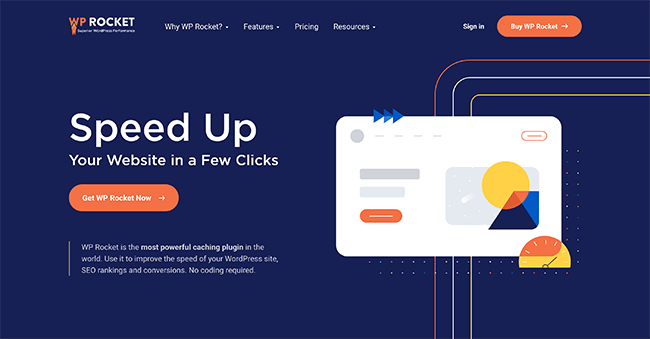
WP Rocket ist viel mehr als nur ein Caching-Plugin. Es ist das WordPress-Geschwindigkeitsoptimierungs-Plugin schlechthin.
Wenn Sie also Ihre Website beschleunigen wollen, ist dies eines der besten Plugins, die Sie verwenden können.
Abgesehen von der üblichen Caching-Funktionalität, kommt es mit einem Haufen anderer nützlicher Funktionen, die beinhalten:
- Lazy loading
- Minification of HTMl/JS, etc.
- Verzögern des JS-Ladens
- Integrationen mit beliebten Content Delivery Networks (CDNs)
- Datenbank- und Google Fonts-Optimierung
Nun sind viele dieser Arten von Plugins nicht einfach einzurichten. Aber dies ist zweifellos das benutzerfreundlichste Caching-/Optimierungs-Plugin, das ich bisher gefunden habe.
Aber es ist erwähnenswert, dass Sie dieses Plugin nicht benötigen, wenn Ihr Hoster ein eigenes Caching-Plugin hat (z.B. Kinsta/Siteground).
Verwenden Sie dieses Plugin, um: Beschleunigen Sie Ihre Website.
Preise: Ab $49.
WP Rocket Alternativen: Es gibt Alternativen wie WP Fastest Cache (kostenlos) und WP Super Cache (kostenlos), aber sie sind komplizierter zu bedienen und Funktionen wie Lazy Loading sind nicht enthalten, was bedeutet, dass Sie zusätzliche Plugins installieren müssen.
Für weitere Optionen sollten Sie sich meinen Beitrag über Plugins zum Beschleunigen Ihrer WordPress-Website ansehen.
Sucuri (Website-Sicherheitsplattform)
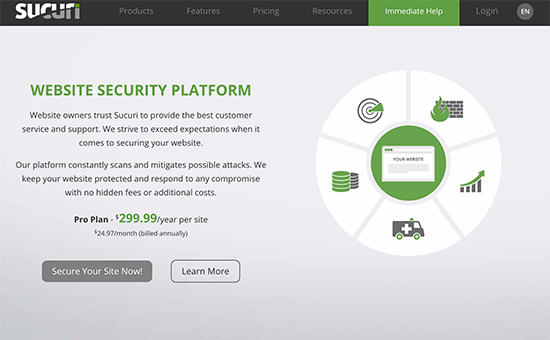
Die Sicherheit Ihrer WordPress-Website ist unglaublich wichtig, denn es gibt Menschen, die versuchen werden, einzubrechen. Und Bots auch.
Aber mit der Website Security Platform von Sucuri erhalten Sie eine Reihe von Funktionen, die Ihnen dabei helfen.
Dazu gehören:
- Cloud-basierte Web-.Anwendungsfirewall, die den Datenverkehr filtert
- Virtuelles Patching gegen Sicherheitslücken
- Malware-Scanning und -Entfernung
- Blacklist-Überwachung
- Mitigation gegen DDoS-Attacken
- Content Delivery Network zur Reduzierung der Serverlast und Verbesserung der Seitenladezeiten
Ein zusätzlicher Bonus dieser Plattform ist, dass Sie ein CDN erhalten. Kombinieren Sie das mit einem guten Caching-Plugin, und Sie werden die Seitenladezeiten dramatisch verbessern.
Aber vor allem ist die Funktion, die mich zu dieser Plattform hingezogen hat, die Möglichkeit, jeden davon abzuhalten, sich in meine Seite einzuloggen, es sei denn, ich liste die IP-Adresse zuerst auf eine Whitelist. Das verhindert eine Menge Probleme.
Nun möchte ich klarstellen, dass ich kein Sicherheitsexperte bin, aber Sucuri hat mich über die Jahre aus einigen Schwierigkeiten herausgeholt. Und mir geholfen, eine Menge Hackversuche zu vermeiden.
Nutzen Sie dieses Plugin, um: Ihre WordPress-Website zu sichern und Ihre Website zu beschleunigen.
Preise: Der Basisplan kostet 199,99 $/Jahr, aber er unterstützt kein SSL, so dass eigentlich der Plan für 299,99 $/Jahr erforderlich wäre. Die Bandbreite ist unbegrenzt und bedeutet, dass Sie nie einen CDN-Dienst eines Drittanbieters kaufen müssten.
Sucuri Alternativen: Sucuri hat mir viel mehr Geld gespart als es mich gekostet hat. Aber wenn Sie gerade erst anfangen und ein kostenloses Plugin brauchen, um die Sicherheit zu verbessern, gibt es eine Menge zur Auswahl.
Sucuri hat ein kostenloses Plugin, das Auditing, Malware-Scanning und Security Hardening Funktionalität bietet. Dann gibt es noch Wordfence und iThemes Security – beide haben kostenlose Versionen, aber sie können ein bisschen ressourcenfressend sein.
Wenn Sie eines dieser Plugins verwenden, lohnt es sich, auch das kostenlose Login No Catcha re Plugin zu verwenden. Dieses fügt eine Box auf Ihrer Anmeldeseite hinzu und reicht normalerweise aus, um die meisten „Brute-Force“-Anmeldeversuche zu stoppen.
Für eine vollständige Aufschlüsselung der Sicherheits-Plugins sollten Sie sich unseren Leitfaden für Sicherheits-Plugins für WordPress ansehen.
UpdraftPlus (Backup Plugin)
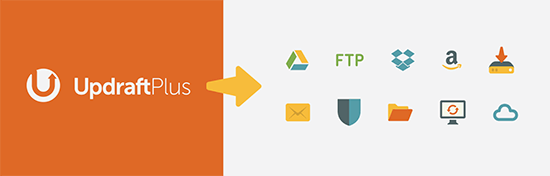
Sein Sie nicht die Person, die ein Jahr damit verbringt, Inhalte in ihrem Blog zu veröffentlichen, nur um dann alles zu verlieren, weil sie kein Backup haben!
Mit UpdraftPlus können Sie Ihre gesamte Website sichern und zur sicheren Aufbewahrung in die Cloud schicken.
Ein paar Kernfunktionen sind:
- Sichern Sie Ihre Datenbank und Dateien mit Leichtigkeit
- Wiederherstellen Ihrer Website mit einem Klick
- Senden Sie Ihre Backups an Cloud-Plattformen wie Dropbox, Google Drive, Rackspace Cloud, etc.
- Senden Sie Ihre Backups per E-Mail oder FTP
Es stimmt, dass viele Webhoster Backup-Dienste anbieten, aber Sie sollten sich nie zu 100 % auf sie verlassen. Nutzen Sie sie, sicher. Aber behalten Sie immer Backups, die Sie kontrollieren.
Hier ist der Grund: Vor ein paar Jahren löschte ein beliebter britischer Webhoster versehentlich den gesamten Blog meines SEO-Kunden.
Der Hoster verwies meinen Kunden auf seine Nutzungsbedingungen, um sich von jeglicher Verantwortung freizusprechen, und sein Redakteur verbrachte den nächsten Monat damit, E-Mails mit halb geschriebenen Artikeln zu sichten, um den Blog wiederherzustellen.
Die Lektion: Gehen Sie kein Risiko ein!
Nutzen Sie dieses Plugin, um: Sichern Sie Ihr gesamtes Blog und senden Sie es in die Cloud via Dropbox, oder Google Drive, etc.
Preise: Kostenlos mit Premium-Plänen, die zusätzliche Funktionen freischalten.
UpdraftPlus-Alternativen:
Es gibt eine ganze Reihe von guten Backup-Lösungen auf dem Markt. UpdraftPlus bietet eine kostenlose Lösung für kleinere Websites. Aber kostenlos ist nicht immer die beste Lösung.
Deshalb verwende ich BlogVault für meine Backups. Es bietet eine viel bessere Performance, weil die Backups inkrementell durchgeführt werden. Und die Backups laufen über deren Server, nicht über Ihren.
Wenn Sie mehr über Backup-Lösungen erfahren möchten, sollten Sie sich meinen Artikel über WordPress-Backup-Plugins und -Tools ansehen.
All In One SEO (SEO Plugin)

Wenn es um SEO geht, lässt WordPress viel zu wünschen übrig. Aber All In One SEO gibt Ihnen alle Funktionen, die Sie brauchen.
Hier sind einige der Hauptfunktionen, die ich benutze:
- Seite/Beitragsebene Kontrolle über SEO-Einstellungen – Möchten Sie Ihrem Beitrag einen bestimmten Titel für Suchmaschinen geben? Ihn nicht indizieren? Oder eine Meta-Beschreibung schreiben, die optimiert ist, um mehr Klicks zu erhalten? Kein Problem, Sie können all das und mehr tun.
- XML-Sitemap – Reichen Sie diese bei Suchmaschinen wie Google ein, und sie hilft Ihnen, Ihre Inhalte zu indizieren.
- Kontrolle über die Indizierung von Taxonomien – Es kann nicht sinnvoll sein, dass Ihre Tags oder Kategorien von Google indiziert werden, daher können Sie sie mit diesem Plugin nicht indizieren.
- Seitenumleitungen für Bildanhänge – WordPress erstellt eine neue Seite für jedes Bild und sie werden nicht benötigt. Diese Funktion leitet diese Seiten auf den übergeordneten Beitrag/die übergeordnete Seite um, auf der die Bilder hinzugefügt wurden.
Im Laufe der Jahre habe ich eine Reihe von SEO-Plugins verwendet, aber ich komme immer wieder auf All In One SEO zurück.
Nutzen Sie dieses Plugin, um: Optimieren Sie Ihre Website für Suchmaschinen.
Preise: Eine kostenlose Version ist verfügbar, kostenpflichtige Pläne gibt es ab $99.
All In One SEO Alternativen:
Es gibt noch eine Reihe weiterer guter SEO-Plugins. Erfahren Sie mehr in meinem Vergleich von WordPress SEO-Plugins.
Nicht so essentielle (aber dennoch nützliche) WordPress-Plugins für Ihren Blog
Wir haben die essentiellen und „must-have“ WordPress-Plugins behandelt.
Nun wollen wir uns mit WordPress-Plugins beschäftigen, die Ihrer Website spezielle Funktionen hinzufügen.
Thrive Leads
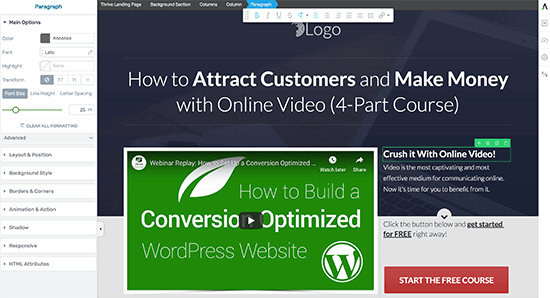
Das größte Bedauern, das ich habe, ist, nicht früher eine E-Mail-Liste aufgebaut zu haben. Es ist bei weitem eine der besten Möglichkeiten, eine Website aufzubauen und Käufe zu fördern.
Thrive Leads ist das funktionellste WordPress-Plugin zur Lead-Generierung, das ich für den Einsatz von Opt-in-Formularen und anderen Calls-to-Action (CTAs) gefunden habe.
Hier ist, warum:
- Ein echter Drag-&-Drop-Editor für umfangreiche Formularanpassung
- Fügen Sie eine Vielzahl von Opt-in-Formulartypen zu Ihrer Website hinzu (Widgets, Popovers, Content Lockers, In-Content, After Post, Ribbons, Slide-Ins, 2-Step-Formulare, etc.)
- Testen Sie nicht nur verschiedene Formulare, sondern auch Opt-in-Formulartypen, um herauszufinden, was konvertiert
- Mächtige Targeting-Funktionen, um sicherzustellen, dass Opt-in-Formulare auf Ihre Inhalte zugeschnitten sind
- 50+ Opt-in-Formularvorlagen für den Anfang
Als ich meine Agenturen für die Lead-Generierung neu aufbaute, verwendete ich Thrive Leads. Ich habe mehrere verschiedene Lead-Magneten erstellt und Opt-in-Formulare eingesetzt, die auf meine WordPress-Kategorien zugeschnitten waren.
… und dabei die E-Mail-Anmelderaten um 300 % gesteigert.
Nutzen Sie dieses Plugin, um: Setzen Sie gezielte Opt-in-Formulare ein, um Ihre E-Mail-Liste zu vergrößern.
Preise: Teil der Thrive Suite, die $90/Quartal kostet. Sie erhalten auch Zugriff auf Thrive Theme Builder, Thrive Optimize und vieles mehr.
Thrive Leads Alternativen:
Es gibt noch ein paar andere leistungsstarke Opt-in-Formular-Plugins da draußen. ConvertPro ist eine solide Option, aber es ist etwas teurer.
Für eine vollständige Übersicht über Opt-in-Formular-Plugins und andere Plugins zum Aufbau Ihrer E-Mail-Liste, lesen Sie diesen Beitrag.
Social Snap (Social Sharing Plugin)
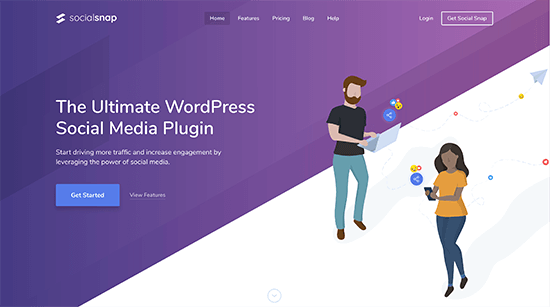
Soziale Netzwerke haben das Potenzial, eine Menge Traffic auf Ihre Website zu bringen. Deshalb ist es sinnvoll, das Teilen Ihrer Inhalte so einfach wie möglich zu machen.
Nicht nur das, sondern auch dafür zu sorgen, dass Ihre Inhalte, wenn sie geteilt werden, so auffällig wie möglich aussehen.
Hier kommt Social Snap ins Spiel – ein leistungsstarkes Social Media Plugin für WordPress.
Aber was kann es? Hier sind ein paar herausragende Funktionen:
- Fügen Sie Social-Sharing-Buttons an verschiedenen Stellen in Ihrem Blog ein, einschließlich Inline-Buttons, Floating Sidebar, Sticky Bars, Widgets, Shortcodes, auf Bildern usw.
- Passen Sie das Aussehen Ihrer Schaltflächen an, um sie hervorzuheben
- Wählen Sie aus über 30 sozialen Netzwerken aus
- Sie haben die Möglichkeit, Gesamt- oder individuelle Share-Zähler anzuzeigen, und gleichzeitig niedrige Share-Zahlen auszublenden, um negative Social Proofs zu vermeiden
- Zeigen Sie Click-to-Tweet-Boxen an, um zum Teilen anzuregen
Eine meiner Lieblingsfunktionen ist die Möglichkeit zu wählen, wie Inhalte in sozialen Netzwerken geteilt werden.
Dazu gehört die Unterstützung von Twitter Cards und OpenGraph. Sie können also ein Bild hinzufügen, das perfekt für das Teilen in sozialen Netzwerken angepasst ist.
Sie können auch die Titel und Beschreibungen Ihrer Artikel auswählen, wenn diese auf sozialen Plattformen geteilt werden.
Nutzen Sie dieses Plugin, um: auffällige Social-Share-Buttons hinzuzufügen, OpenGraph-Tags hinzuzufügen, zum Teilen in sozialen Netzwerken anzuregen und vieles mehr.
Preisgestaltung: Eine begrenzte kostenlose Version ist auf WordPress.org erhältlich. Die Vollversion beginnt bei $39.
Social Snap Alternativen:
Meine Lieblings-Social Snap Alternative ist Novashare. Es hat nicht ganz so viele Funktionen, aber es hat die beste Balance zwischen Funktionen und Leistung, die ich je in einem Plugin gesehen habe.
Wollen Sie mehr Details? Sehen Sie sich meinen Artikel über die besten WordPress-Plugins für Social Sharing an.
Redirection (Redirection Management Plugin)

WordPress hat eine Möglichkeit, URL-Änderungen unter der Haube zu verwalten. Aber die Tatsache, dass URL-Änderungen versteckt sind und automatisch funktionieren, fühlt sich für mich zu gefährlich an.
Schließlich, wenn Suchmaschinen und Benutzer den Weg zum richtigen Inhalt nicht finden können, ist das der Moment, in dem Sie Traffic und Umsatz verlieren.
Deshalb macht es Sinn, ein Plugin wie Redirection zu verwenden, um URL-Weiterleitungen manuell zu handhaben.
Um der Situation mehr Kontext zu geben:
Angenommen, Sie veröffentlichen einen Beitrag und aus irgendeinem Grund möchten Sie die URL ändern. Vielleicht führen Sie ein Content-Audit durch und entfernen wenig performante Inhalte. Oder vielleicht gibt es einen Tippfehler in einem Permalink für einen Beitrag, den Sie gerade veröffentlicht haben.
Die ursprüngliche URL kann auf einer anderen Website enthalten sein. Wenn ein Nutzer sich durchklickt, findet er Ihre 404-Fehlerseite – nicht gut für die Nutzererfahrung.
Und wenn dieser Beitrag in Google gerankt hat, haben Sie durch das Ändern einer URL Ihre Rankings verloren.
Mit diesem Plugin können Sie sicherstellen, dass Suchmaschinen und Nutzer immer den Weg zur richtigen URL finden. Achten Sie nur darauf, die 404-Fehlerüberwachung zu deaktivieren, da sie Ihre Website verlangsamen kann.
Hinweis: Aus Performance-Sicht ist es besser, Weiterleitungen manuell über Ihre .htaccess-Datei hinzuzufügen, wenn möglich. Wenn Sie nicht gerne mit Code hantieren, sollten Sie ein Plugin verwenden, da Änderungen an dieser Datei Ihre Website zerstören können.
Verwenden Sie dieses Plugin, um: Verwalten Sie 301-URL-Weiterleitungen für Ihre WordPress-Website.
Preise: Kostenlos.
Weiterleitungs-Alternativen:
Eine beliebte Alternative ist das kostenlose Plugin Safe Redirect Manager.
Zusammenfassend
Wir haben einen Haufen nützlicher Plugins und Tools durchgesprochen. Jetzt ist es an der Zeit, sicherzustellen, dass Sie die essentiellen WordPress-Plugins installiert haben.
Wenn Sie die wichtigen Dinge erledigt haben, ist es an der Zeit, die nicht ganz so essentiellen (aber dennoch nützlichen) Plugins hinzuzufügen.
Disclosure: Dieser Beitrag enthält Affiliate-Links. Das bedeutet, dass wir möglicherweise eine kleine Provision erhalten, wenn Sie einen Kauf tätigen.